Internetski preglednici danas pokušavaju dodati mnoštvo značajki kako bi poboljšali korisničko iskustvo, a Google Chrome je najbolji kada je riječ o sinkronizaciji na više platformi i značajkama dodataka. Ne samo to, ljudi koji su zabrinuti za svoju privatnost, anonimni način rada osigurava da se ne pohranjuju tragovi povijesti pregledavanja.
Međutim, kod anonimnog načina rada Google Chrome postoji jedan nedostatak. Njegova ekstremno mračna tema jedna je stvar koja se većini ljudi ne sviđa. Nije samo taman, ponekad je teško raditi u njemu jer postaje teško razlikovati različite kartice.
Hej, korisnici imate sreće, Google Chrome ima rješenje za vas. Sada možete birati između brojnih uzbudljivih tema koje Google Chrome nudi kako biste olakšali vaše iskustvo pregledavanja .
Bilješka:
Prije promjene zadane teme boja anonimnog načina Google Chromea, korisnik mora omogućiti Chrome zastavicu. Da biste omogućili Chrome zastavu:
- Upišite chrome://flags u adresnu traku preglednika Google Chrome, a zatim pritisnite Enter.
- Google Chrome će vam predstaviti popis svih zastava Google Chromea, ovdje potražite Custom-drawn naslovnu traku Windows 10.
- Kliknite na padajući izbornik koji se nalazi pored njega i kliknite na opciju Omogućeno.
Najbolje teme za promjenu zadane teme boje anonimnog načina Google Chrome:
Nastavite čitati članak da biste saznali koje su različite teme za promjenu teme boje u anonimnom načinu rada Google Chrome .
1. Materijalna anonimna svjetlosna tema:

Ova tema boja uglavnom naglašava zadanu anonimnu shemu boja Google Chromea. To je tema otvorenog koda koja koristi shemu svijetlih boja kako bi se razlikovala od zadane teme boja anonimnog načina rada koja je tamne boje.
Jednostavno primijenite temu i anonimni način rada s temom svijetle boje oduševit će vas.
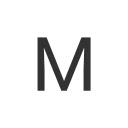
Preuzmite
QR-kod
Materijalna anonimna svjetlosna tema
Programer:
Fiddle
Cijena:
besplatno
Pročitajte također: Kako popraviti pogrešku Google Chrome je prestao raditi
2. Materijal Classic Blue Tema:

Materijalna klasična plava tema predstavlja stari klasični izgled Google Chromea. Ova tema ima zadanu vrstu boje kao plavu i stvarno pridonosi starom izgledu Google Chromea .
Ako vam je dosadno gledati anonimni način rada tamne boje , ova tema plave boje će vas umiriti.

Preuzmite
QR-kod
Materijal Klasična plava tema
Programer:
Fiddle
Cijena:
besplatno
3. Zeleni travnjak:

Ako ste ljubitelj prirode, Green Turf je najbolja tema koju možete primijeniti. Tema u boji Green Turk korisnicima daje osjećaj bujnog zelenog okoliša.
Kada se primijeni, anonimni način mijenja boju u zelenu i ima tamnozelenu naslovnu traku.

Preuzmite
QR-kod
Zeleni travnjak
Programer:
amcolash
Cijena:
besplatno
4. Ljetni praznici:
Ako želite temu u kojoj se osjećate opušteno, Ljetni praznici su najbolja opcija za vas. Ljetni praznici savršeno pristaju kada se želite zaštititi od bilo kakvog stresa i jednostavno uživati u čistom nebu.
Jednostavno se opustite i uživajte u privatnom pregledavanju s prstohvatom plave boje na naslovnoj traci.

Preuzmite
QR-kod
Ljetni praznici
Programer:
strikeback01
Cijena:
besplatno
5. Slinky Glamour:
Slinky Glamour najbolja je tema za vas ako ne volite glasne teme i radije je minimalistički. Savršen je balans svijetlo ružičaste boje i nije nimalo glasan.
Kada se nanese, boja kartice mijenja se u blijedo ružičastu boju koja je iznimno umirujuća.

Preuzmite
QR-kod
Slinky Glamour
Programer:
slinky.me
Cijena:
besplatno
Dakle, dečki, ako vam je dosadila zadana tema boja u anonimnom načinu rada i želite nešto promijeniti, ovaj je članak najbolje mjesto za odabir između mnogih šarenih tema u boji. Pročitajte cijeli članak kako biste stekli predodžbu o njima i odabrali onaj koji vam najviše odgovara.












